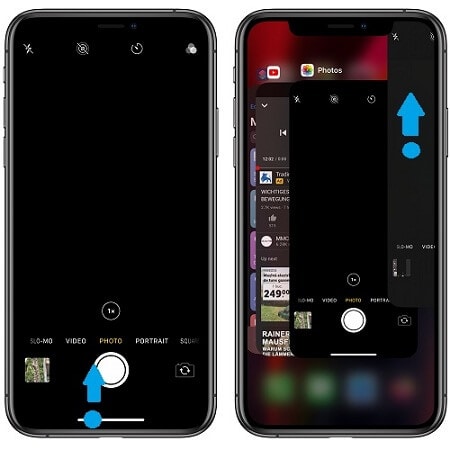修复 iPhone 相机模糊的 6 种方法
如果您的设备面临 iPhone 前置摄像头模糊问题,您当然可以将其与硬件损坏或 iPhone 设备的软件故障联系起来。 除了这两个问题,iPhone 13 前置摄像头模糊问题也可以通过屏幕保护膜、外壳等第三方配件进行尝试。现在您可能正在考虑将设备带到服务中心修复您的 iPhone 13 照片模糊的问题。 但在此之前,我们建议您执行各种适用的解决方法,以支持您修复可能导致您的 iPhone 图片在图库中模糊的软件相关因素。 因此,在给定的内容中,我们将提供如何通过采用不同的替代解决方案来修复 iPhone 相机模糊。
解决方案 4:重新启动 iPhone:
您可以采用的下一个解决 iPhone 相机模糊问题的解决方案是重新启动您的设备。 这是因为有时您的任何 iPhone 应用程序都会突然崩溃,这通常会影响您设备中的其他应用程序,而您的相机应用程序可能就是其中之一。 当您重新启动您的设备时,您肯定能够解决您的许多其他设备问题和 iPhone 相机模糊问题。
现在要重新启动您的设备,请按照给定的步骤操作:
- 首先,如果您使用的是 iPhone 8 或任何以前的机型,您可以长按电源按钮,直到并且除非您看到“滑动关闭屏幕电源”。 在此之后,将按钮滑动到右侧,这最终会关闭您的设备,然后重新启动它。
- 如果您使用的是 iPhone X 或任何更高版本,那么在这里,您可以长按侧面按钮以及其中一个音量按钮,直到并且除非您在屏幕上看到滑块。 然后向右滑动滑块,最终将关闭您的设备并自行重新启动。
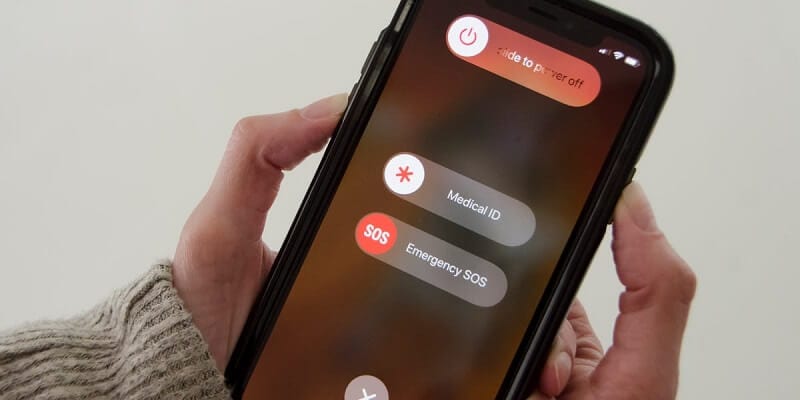
解决方案 5:重置所有内容:
有时您的 iPhone 设备设置未正确配置,这会在您的设备工作中产生冲突。 因此,这可能与您的 iPhone 相机拍摄模糊照片的原因相同。
有了这个,您可以假设您的某些自定义设备设置对一些应用程序产生了不利影响,而您的 iPhone 相机应用程序就是其中之一。 现在为了纠正这一点,您可以按照给定的步骤重置 iPhone 的所有设置:
- 首先,转到“主屏幕”。
- 在这里选择“设置”。
- 然后选择“常规”。
- 现在向下滚动以查看选项并单击“重置”按钮。
- 然后选择“重置所有设置”选项。
- 之后,您的设备会要求您输入密码。
- 然后按“继续”。
- 最后,确认您的设置。
当您确认重置设备上的所有设置时,它最终会清除您 iPhone 上所有以前的自定义设置。 因此,在完成重置所有设置过程后,您将在 iPhone 设备上看到所有默认设置。 这当然意味着您只会在您的设备上启用默认由 iOS 固件提供的那些功能和特性。
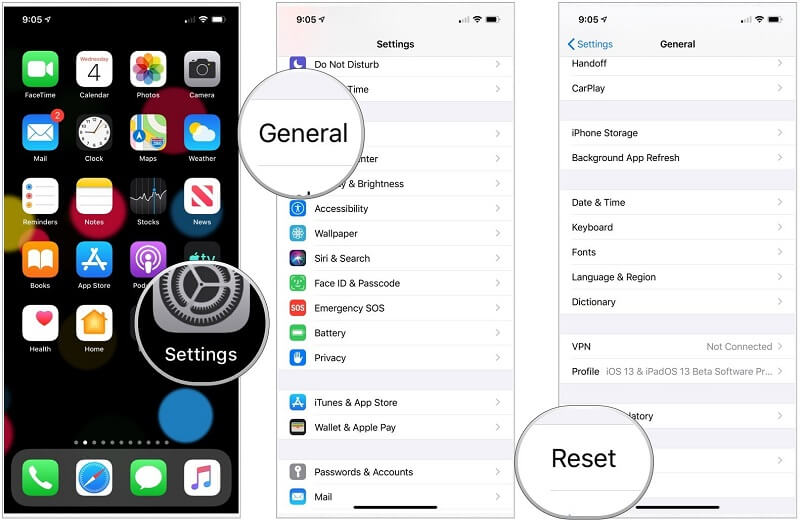
解决方案 6:修复系统问题而不会丢失任何数据 (DrFoneTool – 系统修复):

DrFoneTool – 系统修复
修复 iPhone 卡在 Apple 徽标上而不会丢失数据。
- 只修复你的iOS正常,完全没有数据丢失。
- 修复各种iOS系统问题 陷入恢复模式, 白苹果徽标, 黑屏, 在开始时循环等。
- 修复其他 iPhone 错误和 iTunes 错误,例如 iTunes错误4013, 错误14, iTunes错误27,iTunes错误9等等。
- 适用于所有型号的 iPhone(包括 iPhone 13)、iPad 和 iPod touch。
- 与最新的 iOS 版本完全兼容。

即使使用了所有给定的方法,如果您仍然无法修复您的 iPhone 相机模糊问题,您可以采用称为“DrFoneTool – 系统修复”的第三方软件
在此解决方案中,您将能够使用两种不同的 iOS 系统恢复模式来更适当、更有效地解决您的问题。 使用标准模式,您可以在不丢失数据的情况下修复最常见的系统问题。 如果您的系统问题很顽固,您必须使用高级模式,但这可能会擦除您设备上的数据。
现在要在标准模式下使用 Dr. Fone,您需要遵循三个步骤:
第一步——连接你的手机
首先,您需要在您的计算机上启动 DrFoneTool 应用程序,然后将您的 iPhone 设备与您的计算机连接。

第二步 – 下载 iPhone 固件
现在您需要按“开始”按钮才能正确下载 iPhone 固件。

第三步——解决你的问题

PaaS
在这里,我们提供了不同的解决方案来解决您的 iPhone 相机模糊问题。 所以,我们希望您的 iPhone 相机现在已经修复,并且您已经能够再次使用您的 iPhone 相机拍摄出令人惊叹的照片。 如果您发现我们在本文中为您提供的解决方案足够有效,您还可以指导您的朋友和家人使用这些终极解决方案并修复他们的 iPhone 设备问题。